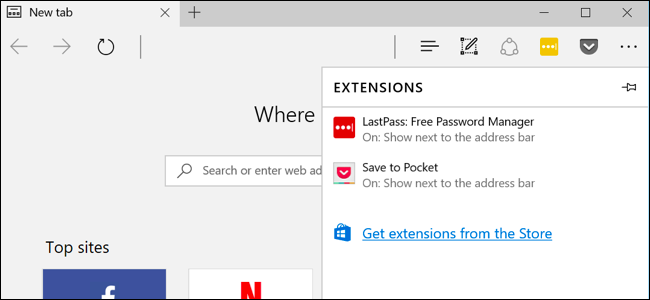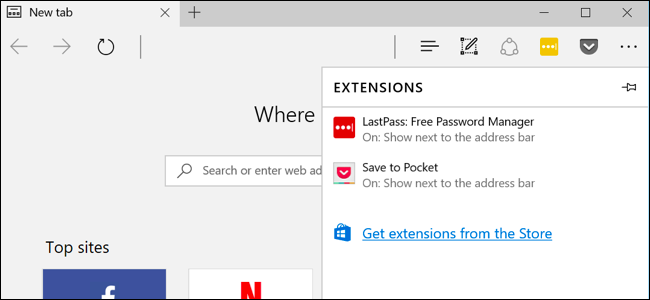
Microsoft Pointe enfin prend en charge les extensions de navigateur grâce à Windows 10 Anniversaire de la mise à Jour. Bord extensions sont maintenant disponibles dans le Windows Store, bien que seuls quelques-uns sont initialement disponibles.
Microsoft publiera également un outil qui permet de convertir facilement des extensions de Chrome à Bord des extensions, car les deux sont très similaires. Firefox du nouveau cadre de l’extension sera un peu comme google Chrome, trop.

Comment Installer les Extensions Microsoft Bord
ARTICLE CONNEXE nouveautés de Windows 10 Anniversaire de la mise à Jour
nouveautés de Windows 10 Anniversaire de la mise à Jour
Pour installer les extensions Microsoft Bord, ouvrez le Bord de navigateur web, cliquez ou appuyez sur le bouton menu dans le coin supérieur droit de la fenêtre, et sélectionnez “Extensions.”
Si vous ne voyez pas les Extensions option dans la liste ici, vous n’avez pas encore mis à niveau vers Windows 10 Anniversaire de la mise à Jour.
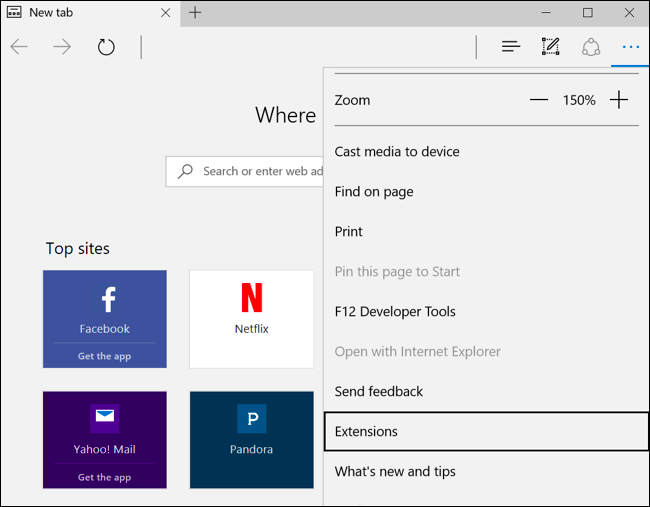
Vous verrez la liste des Extensions, ce qui affichera la liste de toutes vos extensions installées. Cliquez ou appuyez sur “Obtenir les Extensions à Partir de la Boutique” et le Windows Store s’ouvre avec une page spéciale liste de tous les services disponibles Bord des extensions.
Comme de Windows 10 Anniversaire de la mise à Jour, le Magasin offre actuellement le Adblock, Adblock Plus, Amazon Adjoint, Evernote Web Clipper, LastPass, les mouvements de la Souris, en Ligne de l’Office, OneNote Web Clipper, Page Analyzer, Bouton Pin It (pour Pinterest), Reddit Amélioration de la Suite, de les Enregistrer dans la Poche, et de les Traduire pour Microsoft Bord des extensions.
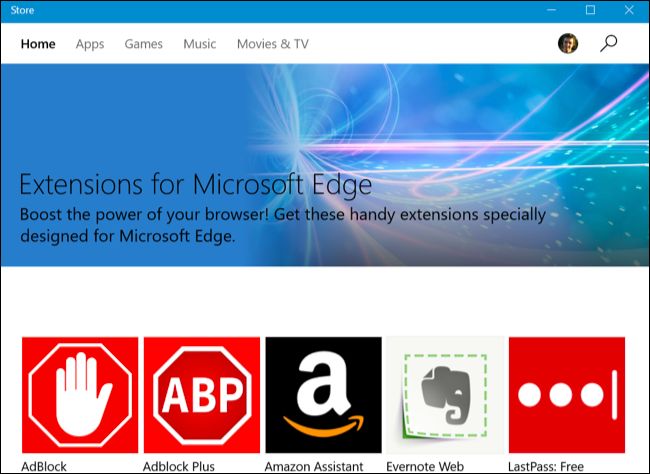
Pour télécharger une extension, sélectionnez-la dans la liste. Cliquez sur le bouton “Gratuit” sur l’extension de la page pour le télécharger.
Le Windows Store télécharger l’extension sur votre ordinateur et l’installer automatiquement en Bordure. Lorsque toutes les mises à jour sont disponibles, elles seront automatiquement téléchargées et installées via le Windows Store.
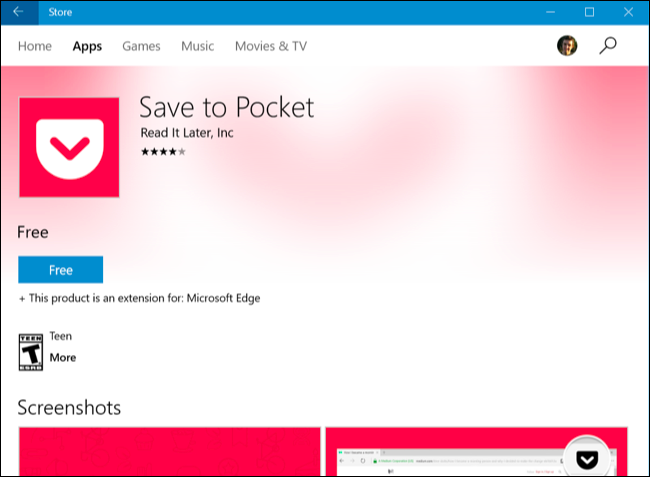
La tête en arrière pour Microsoft et vous verrez une fenêtre pop-up vous demandant si vous souhaitez activer l’extension et les autorisations nécessaires. Cliquez ou appuyez sur “Activer” pour activer l’extension.

Comment Utiliser, de configuration et de Désinstaller les Extensions
L’extension apparaît en Bordure du menu, de sorte que vous pouvez simplement ouvrir le menu et appuyez dessus pour l’activer sur la page en cours.
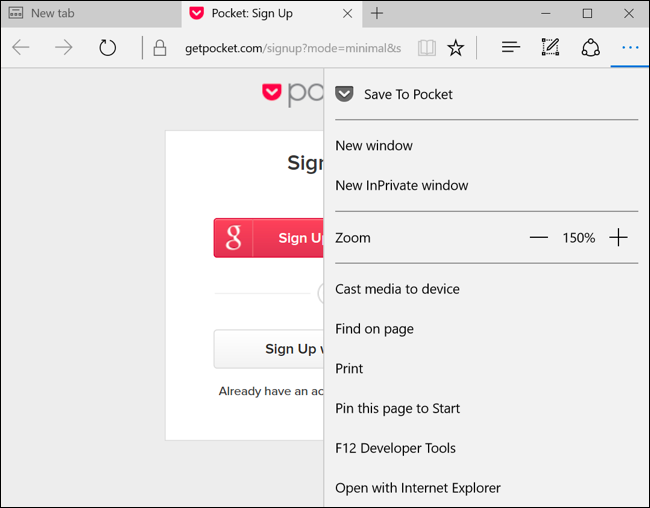
Pour un accès plus facile, vous pouvez droit-cliquez ou appuyez longuement sur l’icône de menu et activer “à Côté de la Barre d’Adresse” option. Il apparaîtra dans le Bord de la barre d’outils ainsi que toutes les autres icônes, vous aurez accès en un seul clic.
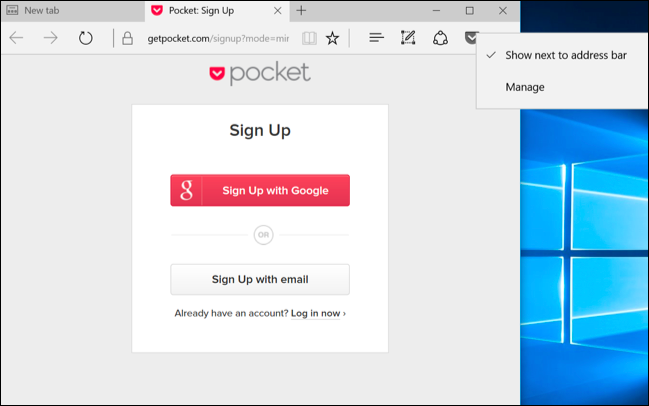
Pour plus d’options, cliquez ou appuyez longuement sur l’extension de l’icône ou l’élément de menu et sélectionnez “Gérer”. Vous pouvez également ouvrir le volet Extensions dans le menu, puis cliquez ou appuyez sur une extension de nom pour accéder à ce volet.
Ici, vous verrez un résumé de l’extension, un lien vers des taux et de l’examiner dans le Magasin, et des informations sur les autorisations nécessaires à la fonction dans le Bord.
Pour configurer l’extension, cliquez sur le bouton “Options” ici. Pour désactiver l’extension sans le désinstaller, réglez le curseur sous le nom de “Off”. Pour désinstaller l’extension, cliquez sur le bouton “Désinstaller”.
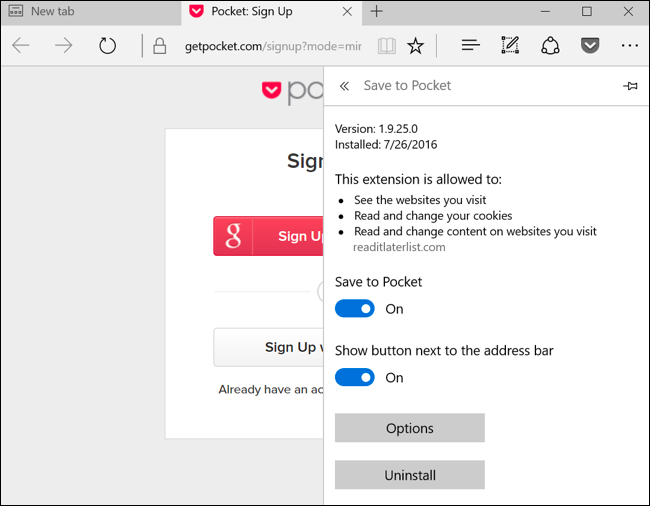
Cliquez sur le bouton “Options” et Edge va ouvrir une page avec des options spécifiques à l’extension de sorte que vous pouvez configurer l’extension à votre goût. Configurer les options, puis fermez l’onglet du navigateur lorsque vous avez terminé.

Microsoft est en donnant à Bord de l’extension de l’écosystème d’un grand coup de pied-commencez par faire, il est facile pour les développeurs de port leurs extensions de Chrome. Beaucoup plus de Pointe extensions de navigateur doit être sur le chemin bientôt.